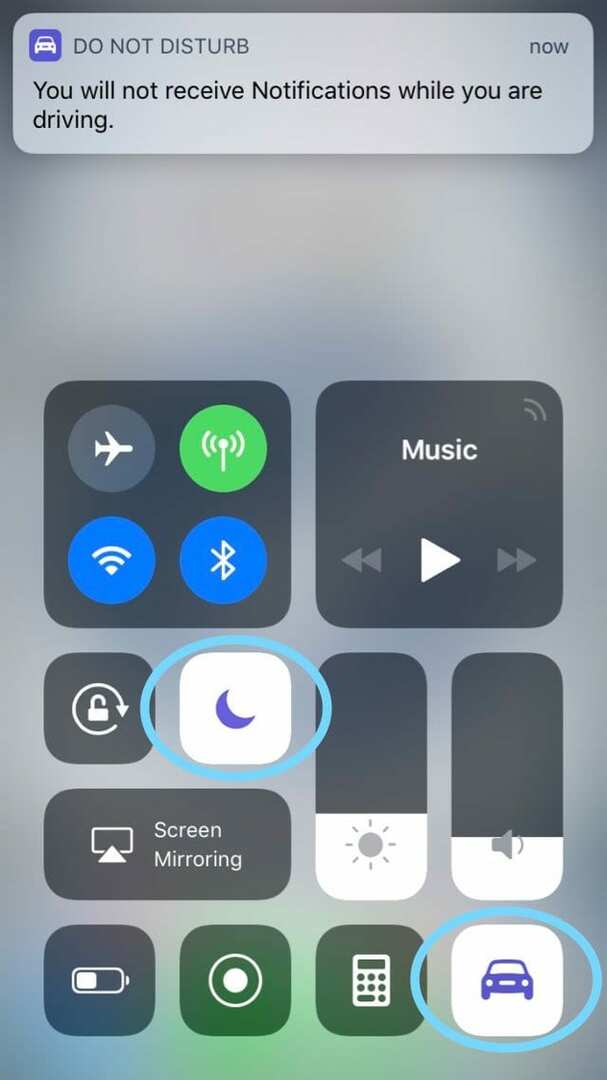Jednou z velmi užitečných funkcí pro iOS (pro iOS 11 a vyšší) je Nerušit při řízení (DNDWD.) Díky této funkci Apple doufá, že zvýší bezpečnost řidičů s iPhony a sníží rozptylování řidičů iPhonů. Ale samozřejmě, ne každý chce (nebo potřebuje) tuto funkci! Ačkoli je to skvělý nápad, dostat zprávu o zapnutí pokaždé, když vstoupíte do vozidla, dokonce i jako spolujezdec, může být docela nepříjemné. Z tohoto důvodu se nás mnoho našich čtenářů ptalo, jak vypnout režim Nerušit při řízení nebo změnit jeho nastavení na ruční. A existuje spousta nejasností ohledně toho, jak zapnout režim Nerušit za jízdy!
Obsah
- Související články
- DNDWD Vysvětleno
-
Nerušit při řízení (DNDWD)
- Jak to funguje
- Je to Pohotovost
-
Jak povolit režim Nerušit při řízení
- Pomocí ovládacího centra zapněte nebo vypněte režim Nerušit při řízení
- Nevidíte ikonu auta v Ovládacím centru?
- Nechcete, aby váš dospívající řidič vypínal DNDWD?
-
Jak deaktivovat režim Nerušit při řízení?
- Zbavte se toho upozornění Nerušit při řízení
- Nerušit při řízení nefunguje?
-
Časté dotazy k DNDWD
- Jak zjistit, zda je zapnutý režim Nerušit při řízení?
- Jsem jen pasažér!
- Máte Car Play a nechcete mít DNDWD povoleno?
- A co Bluetooth připojení do auta?
- Můžete změnit zprávu s automatickým opakováním?
- A co Google Maps nebo Waze?
- Nerušit při řízení nefunguje?
-
Zkušenosti s používáním režimu Nerušit při řízení
- co hudba?
- A je to také buggy!
-
souhrn
- Související příspěvky:
Související články
- Porozumění funkcím Nerušit na vašem iPhone
- Jak nastavit a používat režim Nerušit
DNDWD Vysvětleno
Funkce Nerušit při řízení (DNDWD) automaticky skryje všechna upozornění a ztlumí příchozí hovory, určitá upozornění a texty když řídíte (nebo v jakémkoli jedoucím vozidle.) Tímto způsobem nebudou řidiči rozptylováni textovými zprávami, e-maily a telefonními hovory, když narazí na silnice.
Takže zde je návod, jak DNDWD funguje a co si myslíme. Naučte se dokonce tipy, jak vypnout režim Nerušit při řízení, pokud se vám to prostě nelíbí Funkce iOS 11.
Nerušit při řízení (DNDWD)
Zatímco Apple ve výchozím nastavení vypíná režim Nerušit při řízení, váš telefon vás automaticky upozorní, kdykoli si myslí, že řídíte, a požádá vás o jeho zapnutí. Můžete jej také zapnout sami (ručně) v aplikaci nastavení v části Nerušit. Když zapnete DNDWD, váš iPhone ztichne a jeho obrazovka zůstane tmavá. Nedostáváte SMS ani jiná upozornění, ale DOSTANETE VŠECHNY navigace aplikace Apple Maps včetně podrobných pokynů, VŠECH nouzových upozornění a jakýchkoli dříve zavedených časovačů nebo alarmů. 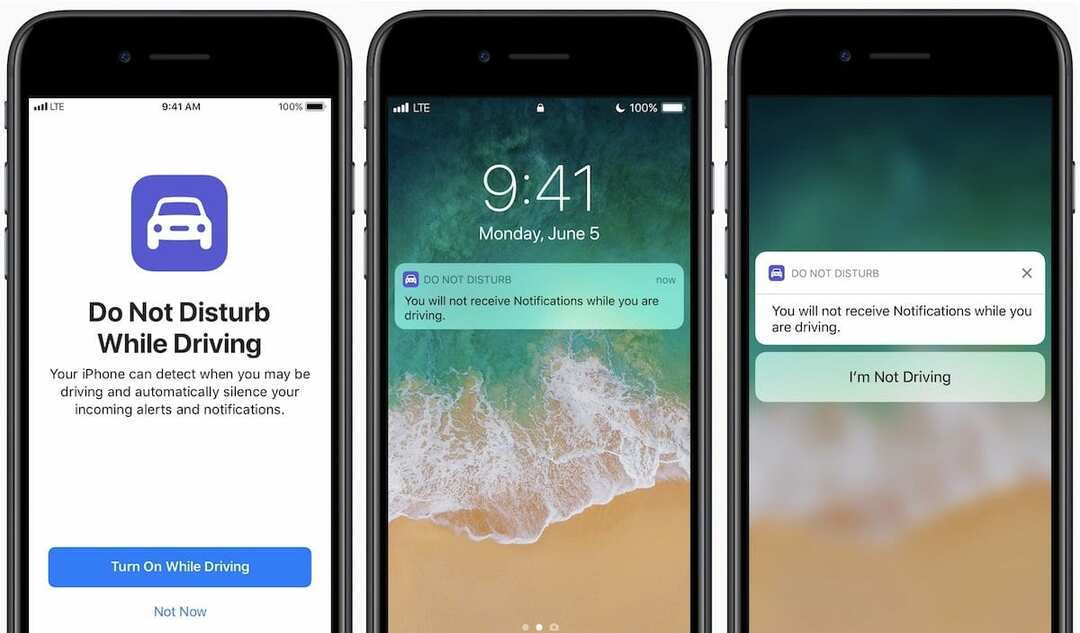
A vaše telefonní hovory se řídí stejnými pravidly jako běžný režim Nerušit. To znamená, že přijímáte hovory od svých určených oblíbených. A pokud stejná osoba zavolá dvakrát za sebou, dostanete tento hovor také.
Jak to funguje
DNDWD funguje tak, že detekuje pohyb automobilu, zejména zrychlení. 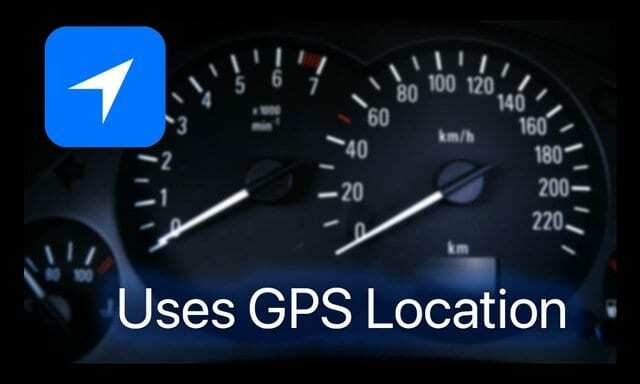
Vzhledem k tomu, že nedokáže rozlišit mezi způsoby dopravy nebo řidičem a cestujícím, zobrazí se na iPhonu každého uživatele funkce Nerušit při řízení, i když neřídíte.
Po zapnutí nedostáváte žádná upozornění, když řídíte
Místo toho je vše ztišeno, s výjimkou vašich posledních nebo oblíbených kontaktů, pokud je zvolíte v nastavení. Když je zapnuté DNDWD, když vám někdo pošle textovou zprávu, když řídíte, obdrží automatickou odpověď, že „Řídím se zapnutým režimem Nerušit. Vaši zprávu uvidím, až dorazím tam, kam jdu." 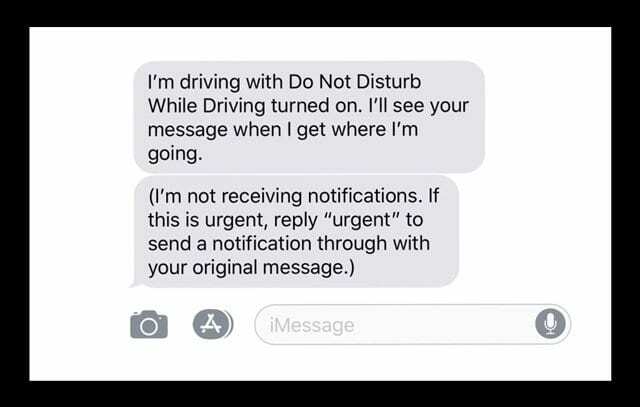
Je to Pohotovost
Doufáme, že se to nikdy nestane, ale věci se stávají a jsou chvíle, kdy musí zprávy a oznámení přijít, ať už řídíte nebo ne. Pokud se jedná o nouzovou situaci, Apple poskytuje odesílateli zprávy způsob, jak projít funkcí Nerušit tím, že v případě nouze odpoví „urgent“. 
Když odesílatel naléhavě zadá, oznámení projde, přestože je zapnutá funkce Nerušit při řízení. V tu chvíli požádejte Siri, aby vám to přečetla, nebo se zastavte a přečtěte si tu důležitou zprávu.
Jak povolit režim Nerušit při řízení 
- Jít do Nastavení > Nerušit
- Přejděte dolů na Nerušit při řízení
- Klepněte na Aktivovat a vyberte, jak chcete funkci zapnout.
- Zvolte Automaticky, aby váš iPhone zjistil, kdy možná řídíte, a zapnul jej za vás
- Vyberte možnost When Connected to Car Bluetooth if a DNDWD se zapne, když se váš telefon připojí k systému handsfree vašeho auta
- Klepněte na Ručně, pokud chcete mít kontrolu nad tím, kdy je zapnuto nebo vypnuto prostřednictvím Ovládacího centra.
- Pokud nechcete používat režim Nerušit při řízení, nastavte jej na ruční
- Vyberte možnosti automatické odpovědi, pokud chcete, aby kontakty (všechny, oblíbené nebo nedávné) viděly zprávu, na které máte zapnutou službu DNDW.
- Pokud si nepřejete automatickou odpověď, deaktivujte ji výběrem Nikdo
Pokud nechcete nastavit automatické zapínání režimu Nerušit při řízení, přidejte jej do Ovládacího centra, abyste k němu měli snadný přístup.
Pomocí ovládacího centra zapněte nebo vypněte režim Nerušit při řízení
- Přejeďte nahoru Ovládací centrum
- Klepnutím na ikonu Car zapněte DNDWD.
- Zobrazí se upozornění potvrzující, že je zapnutá funkce Nerušit při řízení
- Ikona DND půlměsíce se automaticky zapne
Nevidíte ikonu auta v Ovládacím centru?
- Jít do Nastavení > Ovládací centrum > Přizpůsobit ovládací prvky
- Klepněte na zelené znaménko plus (+) vedle položky Nerušit při řízení
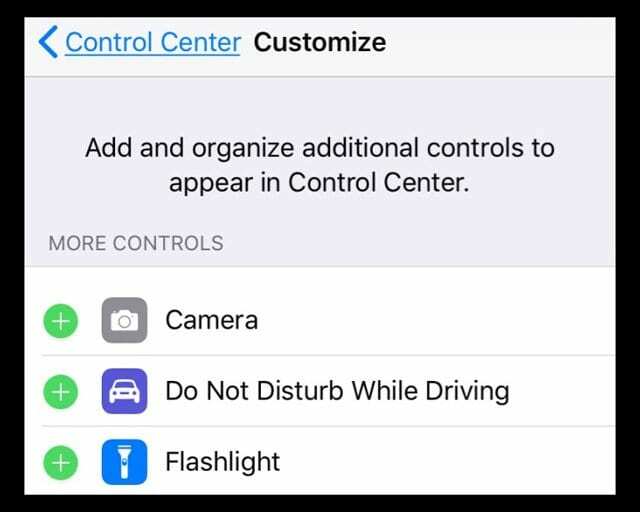
- Přejeďte prstem po Ovládacím centru a zkontrolujte, zda je tam DNDWD
Nechcete, aby váš dospívající řidič vypínal DNDWD?
Pokud jste rodič nebo opatrovník mladého řidiče, můžete nastavit režim Nerušit za jízdy a uzamknout jej pomocí Omezení
- Na iPhonu vašeho teenagera přejděte na Nastavení > Obecné > Omezení
- Pokud jste omezení dosud nepoužili, zadejte nový přístupový kód
- Tento přístupový kód si musíte zapamatovat, abyste jej mohli změnit nebo deaktivovat
- V části Povolit změny klepněte na Nerušit při řízení.
- Vyberte Nepovolit změny
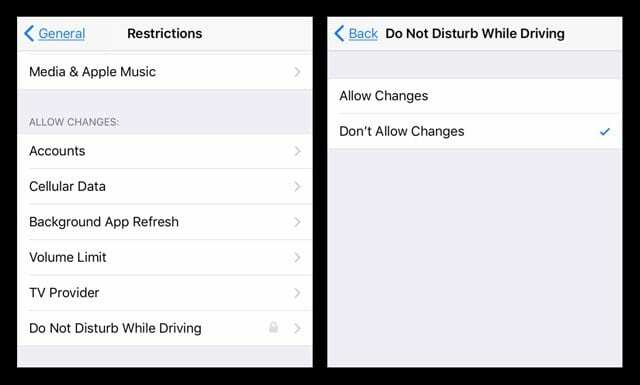
- Vyberte Nepovolit změny
Jak deaktivovat režim Nerušit při řízení?
Pokud chcete tuto funkci zakázat na svých iPhonech (nebo iPhone vašeho dítěte), je to docela jednoduché. Jít zpět k Nastavení > Nerušit > Nerušit při řízení > Aktivovat > Ručně. V současné době neexistuje způsob, jak tuto funkci zcela odstranit nebo vypnout. Nastavení na ruční však znamená, že jediným způsobem, jak jej aktivovat, je úmyslné zapnutí, obvykle přes Ovládací centrum. Budete jej tedy muset přidat do svého Control Center tím, že přejdete na Nastavení > Ovládací centrum > Přizpůsobit ovládací prvky > a přidejte DNDWD k vašim možnostem ZAHRNUTÍ.
Zbavte se toho upozornění Nerušit při řízení
I když nastavíte DNDWD na ručně, upozornění na zapnutí této funkce přetrvá! A to stárne opravdu brzy. Měli jsme smíšené zprávy o tom, jak se zbavit té otravy DNDWD. Někteří čtenáři zjistili, že vypnutí funkce Location Based Alerts (v Nastavení > Soukromí > Polohové služby > Systémové služby > Upozornění na základě polohy) funguje pro ně a už se jim na obrazovkách nebude zobrazovat ta otravná zpráva DNDWD! Někteří čtenáři nám však říkají, že deaktivace upozornění na základě polohy pro ně nefungovala.
Nerušit při řízení nefunguje?
Zkuste zapnout sledování pohybu a kondice. Přejděte do Nastavení > Soukromí, pohyb a fitness a zapněte jej. Mnoho čtenářů uvádí, že po zapnutí této funkce Motion & Fitness začal DNDWD fungovat!
Časté dotazy k DNDWD
Jak zjistit, zda je zapnutý režim Nerušit při řízení?
Kdykoli je zapnutá funkce Nerušit při řízení, zobrazí se v horní části obrazovky srpek měsíce, který vás informuje, že je tato funkce aktuálně povolena. 
Jsem jen pasažér!
Pohybujete se ve vozidle a váš iPhone neví, kdo řídí. Když nastavíte DNDWD na automatické, zapne se vždy, když váš iPhone zaznamená zrychlení vozidla. To zahrnuje chvíle, kdy jste pasažérem v rodinném autě a dokonce i v městském nebo dálkovém autobusu nebo vlaku! Takže ano, DNDWD může být velmi nepohodlné. Nejlepší možností je nastavit jej ručně v Nastavení DND, přidat jej do přizpůsobení Control Center a poté přejetím nahoru Control Center vypnout. Další možností je klepnutí na možnost Neřídím ve vyskakovacím okně, které se zobrazí, když je automaticky povoleno DNDWD. 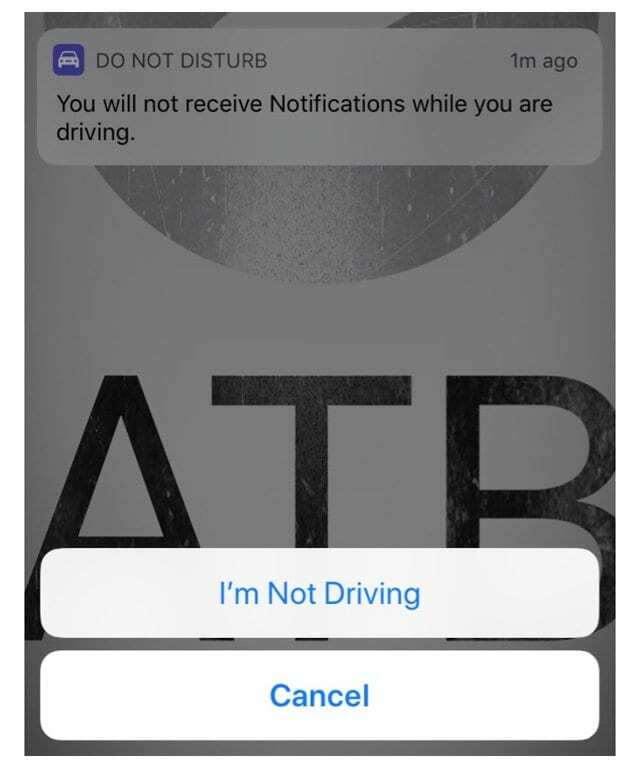
Máte Car Play a nechcete mít DNDWD povoleno?
Pro lidi s CarPlay není režim Nerušit při řízení aktivován, když připojíte svůj iPhone k autě. Tato funkce by tedy neměla narušovat váš zážitek z Apple CarPlay.
Máte problémy s CarPlay?
Pokud máte problémy s CarPlay a DNDWD, zkuste je nastavit na Ručně a zjistěte, zda to nějaké problémy nevyřeší.
A co Bluetooth připojení do auta?
Pokud se váš iPhone připojí k autu pomocí systému Bluetooth, všechny vaše telefonní hovory budou probíhat jako obvykle. Funkce Nerušit při řízení neomezuje používání tlačítek, mikrofonů a reproduktorů v autě k přijímání hovorů. Po připojení k Bluetooth v autě: Režim Nerušit za jízdy se spustí, když se váš telefon připojí k systému handsfree vašeho auta.
Měli byste však nastavit DNDWD na hodnotu When Connected to Car Bluetooth. Tímto způsobem se funkce Nerušit při řízení aktivuje, když se váš telefon připojí k systému handsfree vašeho vozu. Ujistěte se, že jste na našem iPhonu povolili Fitness Tracking. Jít do Nastavení > Soukromí > Pohyb a fitness > Sledování kondice > ZAPNUTO.
Máte problémy s Bluetooth a DNDWD vašeho auta?
Pokud máte problémy se systémem BT a DNDWD vašeho automobilu, zkuste je nastavit na Automaticky a zjistěte, zda to nějaké problémy nevyřeší. Nebo zkuste ručně.
Můžete změnit zprávu s automatickým opakováním?
Určitě můžeš! Aktualizujte jej na cokoliv, co vám vyhovuje. Jít do Nastavení > Nerušit > Automatická odpověď (tuto možnost vidíte pouze v případě, že je vybrána možnost Automaticky opakovat pro kontakty, oblíbené nebo nedávné.) Klepněte na Automatická odpověď a potom znovu klepněte uvnitř zprávy. Změňte jej na cokoliv, co chcete, aby vaše kontakty viděly, když máte zapnuté DNDWD. 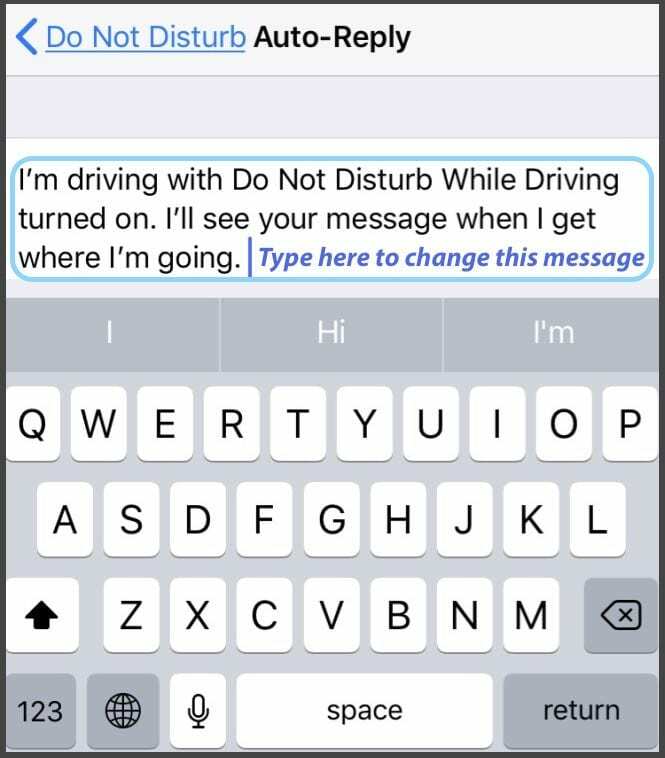
Formulaci nelze změnit z URGENTNÍ zprávu pro případ nouze.
A co Google Maps nebo Waze?
Dobré zprávy! iOS umožňuje navigačním aplikacím třetích stran pracovat s DNDWD, pokud tyto aplikace otevřete PŘED spuštěním DNDWD (tj. Pokud tedy povolíte režim Nerušit při řízení, stále budete dostávat podrobnou trasu z Map Google, Waze, atd. Uživatelé však hlásí, že nedostávají žádná upozornění na výlety. Pokud tedy pro Lyft, UBER, taxikáře a další služby sdílení aut, pokud během jízdy zapnete režim Nerušit, NEBUDETE dostávat žádná oznámení o svých cestách. Není dobré pro podnikání!
Nerušit při řízení nefunguje?
- Pokud je nastavení DNDWD zašedlé, zkontrolujte, zda nemáte povolená omezení
- Když se DNDWD neaktivuje automaticky, otevřete Nastavení> Soukromí, pohyb a fitness a zapněte jej
- Pokud jedno nastavení aktivace nefunguje, zkuste jiné
- Chcete-li vyřešit problémy s DNDWD, resetujte všechna nastavení. Jít do Nastavení > Obecné > Obnovit > Obnovit všechna nastavení
- To neovlivní žádná data, ale obnoví výchozí tovární nastavení věcí, jako jsou všechna uložená hesla WiFi, veškerá nastavení přístupnosti a tapety
Zkušenosti s používáním režimu Nerušit při řízení
Zatímco koncepčně je řízení Nerušit skvělý nápad, v provedení mi to přišlo méně než ideální. Apple trvá na tom, abyste tuto funkci povolili, pokud s telefonem řídíte, i když jej vypnete. Protože detekuje pohyb jako v autě, dokonce i cestující dostanou připomenutí, aby zapnuli DNDWD. Takže pokud je vaše auto plné dalších lidí s iPhony (jako je spolujízda nebo rodinný výlet), každý dostane zprávu, aby zapnul DNDWD – alespoň jednou po instalaci iOS 11. A mnoho z našich uživatelů veřejné dopravy hlásí, že jejich iPhone se stále objevuje s DNDWD upomínky při jízdě autobusem, vlakem nebo jinými druhy veřejné dopravy, kde určitě NEJSTE řidič.
co hudba?
Dalším problémem, který dostávám s DNDWD, je to, že ztlumí všechna oznámení, nemohu používat svůj iPhone jako hudební přehrávač, když je připojen k Bluetooth!
A je to také buggy!
Během našeho testování jsme zjistili, že je relativně zabugovaný. Konkrétně během jedné zkušenosti jsem jel s touto funkcí a pomocí Map mě nasměrovaly někam, kde jsem ještě nebyl. Na dálnici se mi zhroutila aplikace Mapy, což znamenalo, že jsem nevěděl, kde mám vystoupit, a DNDWD bylo vyžadující, abych provedl spoustu dalších kroků, abych „potvrdil“, že už neřídím, a to navzdory skutečnosti Byl jsem. Když jsem se pokusil pomocí Siri znovu aktivovat pokyny, nedovolilo mi to ani to.
I když jsem záměrně nastavil DNDWD na Ručně, stále se mi objevilo to nepříjemné vyskakovací okno, které mi připomnělo, že lze povolit režim Nerušit při řízení.
Apple by měl pochopit, že pokud řidič tuto funkci povolí, nebude tento telefon znovu používat za jízdy, pokud nemusí. V důsledku toho je poměrně špatně navržen pro nouzové situace, kdy řidič (nebo někdo v autě) potřebuje použít tento iPhone k vyhledání pomoci nebo nahlášení incidentu. Takže nakonec vidíme DNDWD jako nedokončenou práci a těšíme se, že v nadcházejících letech dospěje jako funkce.
souhrn
Všichni víme, že nepozorné řízení je skutečný problém, bez ohledu na to, v jaké zemi žijete. V éře mobilních zařízení je příliš mnoho nehod způsobeno textovými zprávami a jinými rušivými prvky mobilních zařízení. A tleskáme Applu, že s tím něco udělal pomocí funkce „Nerušit při řízení“ iOS 11. Není to dokonalé – možná dokonce daleko od dokonalosti. Ale cíl je stále zlatý a nutný. Navzdory výzvám, obtěžování vyskakovacích oken DNDWD a některým chybám mám tuto funkci stále zapnutou. A doporučujeme vám to vyzkoušet, a pokud nechcete nastavit, aby to dělalo za vás automaticky, zvažte použití ručně. Je to něco, co by velmi dobře mohlo zachránit životy, končetiny a dokonce i drobné nerovnosti na silnici.